In diesem Artikel wird beschrieben wie man ein Fotoalbum bei Google erstellt. Vorteile des Google Fotoalbum sind:
- Einfach zu verwalten
- Unbegrenzter Speicherplatz
- Es können Videos hochgeladen werden
- Ansicht im Vollbild
- Ganze Alben oder einzelne Fotos können einfach runter geladen werden
Nach dem Erstellen eines Albums, kann der Link zu einem Fotoalbum bei Google einfach in der Schneckenburgseite hinterlegt werden.
Voraussetzung
Um ein Fotoalbum bei Google anlegen zu können, muss man ein Google Konto anlegen. Jeder der heute ein Android Telefon hat, besitzt in der Regel auch ein Google Konto.
Wer kein eigenes Google Konto verwenden oder anlegen möchte, kann die Daten für unser Google Konto beim Webmaster anfragen:
- Email an den Webmaster: webmaster@schneckenburg.de
Google Fotoalbum erstellen
Folgende Seite aufrufen: https://photos.google.com/
Auf den Link zu Google Fotos klicken.
Anmelden mit den Google Benutzrdaten. Falls man noch kein Google Account hat kann man sich hier auch registrieren.
Fotos hochladen
Rechts oben auf die Wolke klicken.
Im Explorer die Bilder suchen und markieren. Die Bilder müssen nicht einzeln hochgeladen werden, es können alle Fotos markiert und auf Einmal hochgeladen werden.
Links unten kann man den Fortschrit beobachten.
Sobald alle Fotos übertragen sind auf “Zum Album hinzufügen klicken”.
Fotos zu einem Album hinzufügen
Die Bilder können jetzt zu einem neuen Album hinzugefügt werden oder zu einem bestehenden.
Das neue oder Bestehende Album wird nach der Auswahl angezeigt.
Man kann das Album jetzt benennen. Damit die Sortierung stimmt am Anfang am Besten das Datum in umgekehrter Reihenfolge angeben.
Link zu einem Fotoalbum erstellen
Damit die Fotos geteilt werden können, muss man im Album, oben Rechts auf das Teilen Symbol klicken und Anschliessendauf Link erstellen.
Durch Klick auf “KOPIEREN” wird der Link in die Zwischenablage kopiert. Über diesen Link kann ab sofort jeder das Fotoalbum aufrufen. Der Link kann per Email verteilt werden oder z.B. auf der Schneckenburg Webseite eingetragen werden.
Bsp.: Link: https://goo.gl/photos/9HGrXuXqRA8vhTqF7
Diesen Link kann man dann z.B. per Email verteilen und auf der Webseite der Schneckenburg hinterlegen.
Ein Goggle Fotoalbum auf der Schneckenburgseite hinzufügen
Die folgende Webseite aufrufen:
Den Link zum Album eintragen.
Nach der Freigabe durch den Administrator wird der Link automatisch im ausgewählten Album (Link Kategorie) angezeigt.

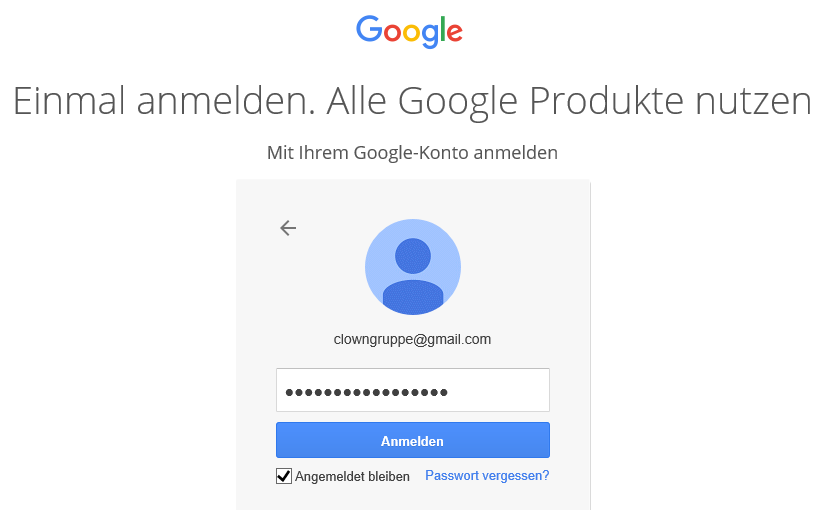
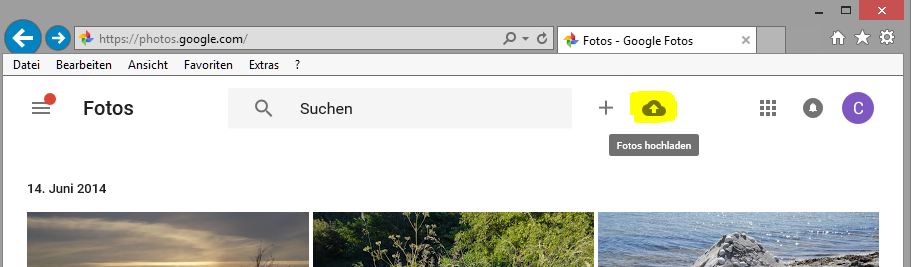
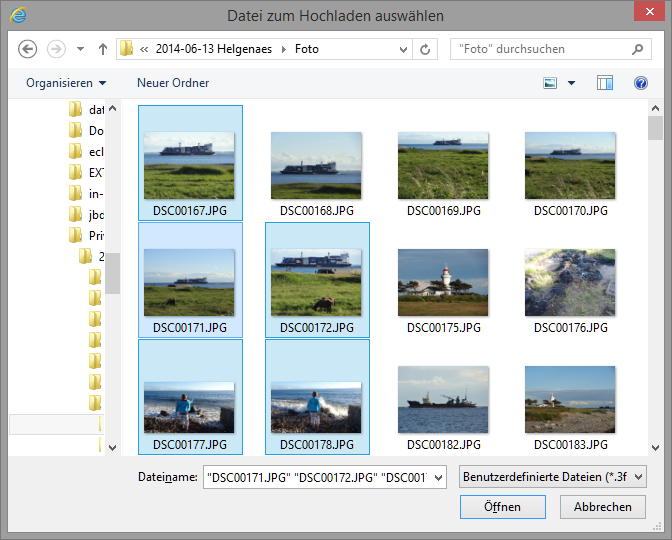

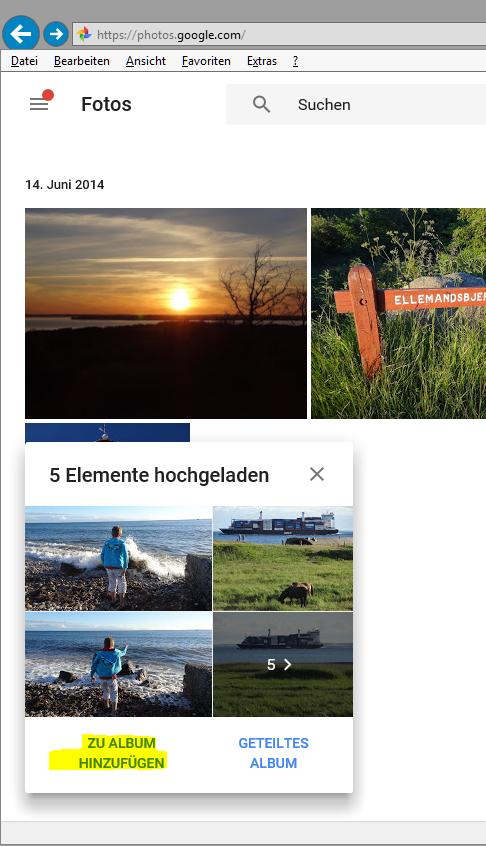
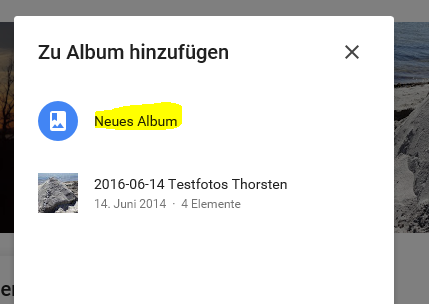
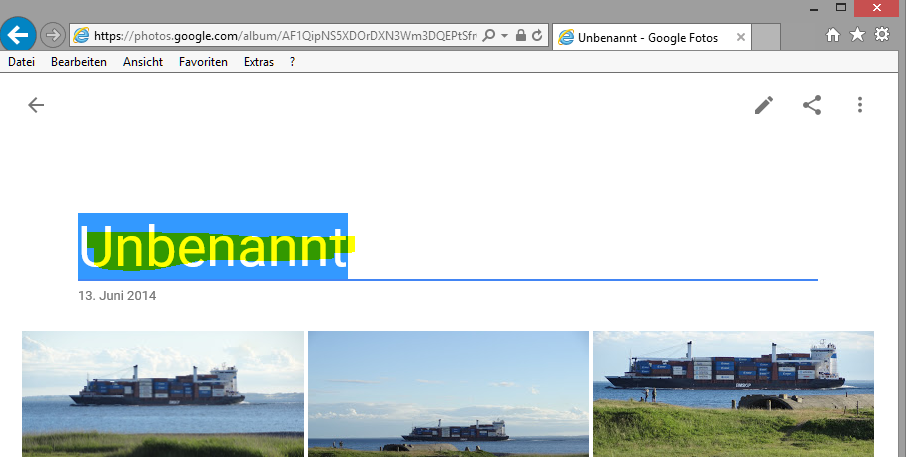
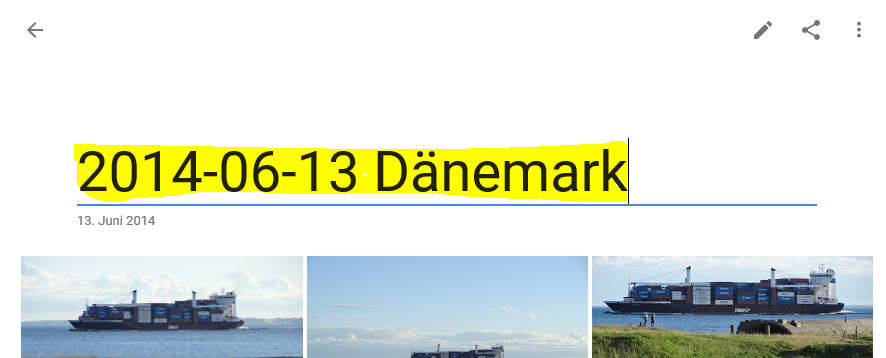
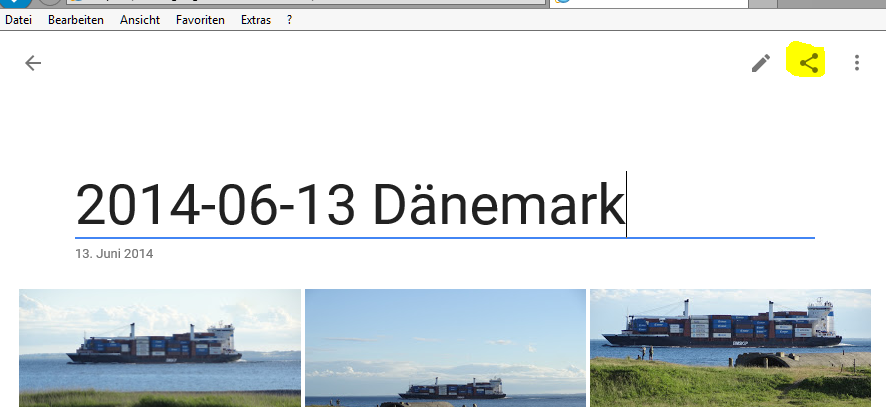
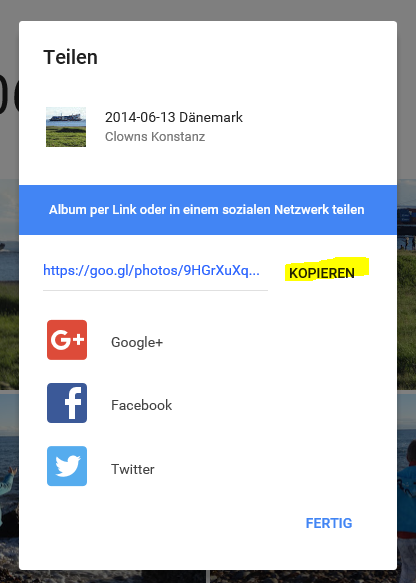
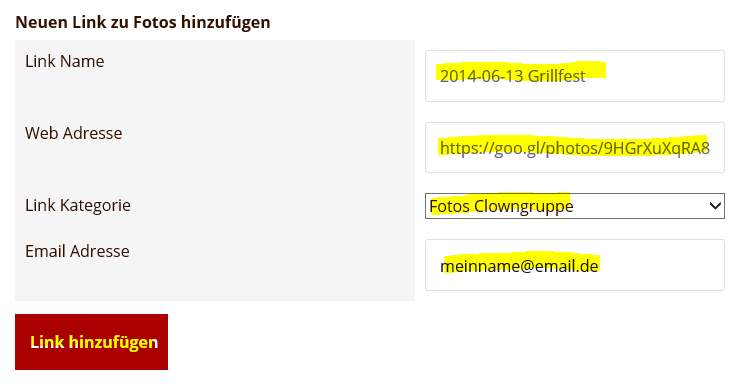
toll. habe folgendes problem: auf allen fotos steht plötzlich mein name. was habe ich falsch gemacht, wie kann ich das rückgänig machen?
danke.
felice
Seit meine Picasa Webalben automatisch in ein Albumarchiv geschoben wurden, kann ich keine Alben mehr erstellen, ohne dass anschliessend
jedes Bild mein Name trägt. Das ist besonders ärgerlich wenn man ein Album mit einem Co-Fotografen erstellt.Alle Versuche dies wegzubringen sind bisher gescheitert.Tröstlich ist, dass der Name nach dem Download auf die SAC-SG Homepage verschwindet.Nur beim direkten Teilen bleibt er.
Vielleicht liegt es an der Variante wie man Teilt. Wenn man anderen erlaubt Fotos hinzuzfügen macht es ja Sinn, dass man sieht von wem das jeweilige Foto ist.
Wenn ich auf “Album erstellen” gehe, passiert nichts. Es erscheint ein blauer Balken, auf dem steht “Album erstellen” – rechts daneben ist “erstellen” aber nicht anklickbar. Ich kann zwar meine alten Fotos ansehen, aber eben leine neuen Alben erstellen. Speicherplatz ist genügend vorhanden.
Würde mich über Hilfe und Tipps freuen!
Danke
Tessy
Wenn man die Fotos bereits hochgeladen hat, muss man erst ein oder mehrere Fotos auswählen (links oben im jeweiligen Foto dem Haken setzen), dann kann man rechts oben im blauen Balken auf das Plus klicken und Album auswählen.